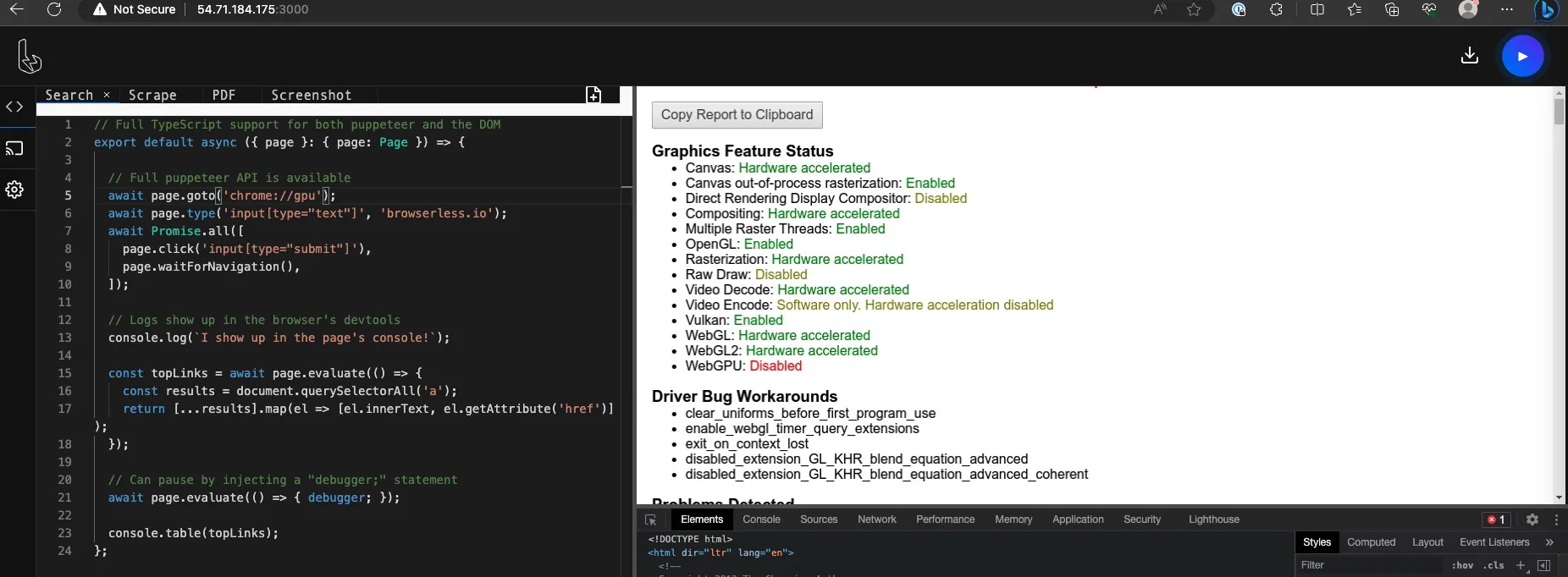我正在尝试在Docker容器中运行支持WebGL和硬件加速的无头Chrome。我拥有NVIDIA显卡,如果按照NVIDIA建议的命令进行驱动程序测试,则测试成功。
docker run --gpus all nvidia/opengl:base nvidia-smi
这是我的Dockerfile:
FROM nvidia/opengl:1.0-glvnd-runtime-ubuntu18.04
# Env vars for the nvidia-container-runtime.
ENV NVIDIA_VISIBLE_DEVICES all
ENV NVIDIA_DRIVER_CAPABILITIES all
ARG DEBIAN_FRONTEND=noninteractive
RUN apt-get update && apt-get install -y --no-install-recommends \
git \
ca-certificates \
build-essential \
g++ \
libxinerama-dev \
libxext-dev \
libxrandr-dev \
libxi-dev \
libxcursor-dev \
libxxf86vm-dev \
libvulkan-dev && \
rm -rf /var/lib/apt/lists/*
RUN apt-get update && apt-get install -y apt-utils && apt-get install -y curl
RUN apt-get update \
&& apt-get install -y wget gnupg ca-certificates \
&& wget -q -O - https://dl-ssl.google.com/linux/linux_signing_key.pub | apt-key add - \
&& sh -c 'echo "deb [arch=amd64] http://dl.google.com/linux/chrome/deb/ stable main" >> /etc/apt/sources.list.d/google.list' \
&& apt-get update \
# We install Chrome to get all the OS level dependencies, but Chrome itself
# is not actually used as it's packaged in the node puppeteer library.
# Alternatively, we could could include the entire dep list ourselves
# (https://github.com/puppeteer/puppeteer/blob/master/docs/troubleshooting.md#chrome-headless-doesnt-launch-on-unix)
# but that seems too easy to get out of date.
&& apt-get install -y google-chrome-stable \
&& rm -rf /var/lib/apt/lists/* \
&& wget --quiet https://raw.githubusercontent.com/vishnubob/wait-for-it/master/wait-for-it.sh -O /usr/sbin/wait-for-it.sh \
&& chmod +x /usr/sbin/wait-for-it.sh
# Install GTK, pulseaudio and fonts
RUN apt-get update && \
apt-get -y --no-install-recommends install ca-certificates tzdata \
libcanberra-gtk-module libexif12 pulseaudio attr \
fonts-dejavu-core fonts-freefont-ttf fonts-guru-extra \
fonts-kacst fonts-kacst-one fonts-khmeros-core fonts-lao \
fonts-liberation fonts-lklug-sinhala fonts-lohit-guru \
fonts-nanum fonts-opensymbol fonts-sil-abyssinica \
fonts-sil-padauk fonts-symbola fonts-takao-pgothic \
fonts-tibetan-machine fonts-tlwg-garuda-ttf \
fonts-tlwg-kinnari-ttf fonts-tlwg-laksaman-ttf \
fonts-tlwg-loma-ttf fonts-tlwg-mono-ttf \
fonts-tlwg-norasi-ttf fonts-tlwg-purisa-ttf \
fonts-tlwg-sawasdee-ttf fonts-tlwg-typewriter-ttf \
fonts-tlwg-typist-ttf fonts-tlwg-typo-ttf \
fonts-tlwg-umpush-ttf fonts-tlwg-waree-ttf \
ttf-bitstream-vera ttf-dejavu-core ttf-ubuntu-font-family \
fonts-arphic-ukai fonts-arphic-uming \
fonts-ipafont-mincho fonts-ipafont-gothic \
fonts-unfonts-core && \
rm -rf -- /var/lib/apt/lists /tmp/*.deb
然而,当我使用以下命令运行容器时:
docker run -it --gpus all mytest
我尝试在容器内使用以下命令截取屏幕截图:
google-chrome --no-sandbox --headless --screenshot=ss.png chrome://gpu/
我收到一个错误信息: 分段错误 (核心已转储) 你有什么想法?